ps字体怎么加粗 PS字体加粗设置在哪里
更新时间:2023-11-14 12:40:19作者:xiaoliu
ps字体怎么加粗,在日常使用电脑编辑文字时,我们经常会遇到要加粗字体的需求,对于使用PS软件的用户来说,加粗字体也是一个常见的操作。PS字体怎么加粗呢?实际上PS字体加粗设置非常简单,只需在文本工具栏上方的字体样式选项中,选择要加粗的文字,然后点击加粗按钮即可。这个按钮通常以一个粗体的字母"B"来表示。通过这个简单的操作,我们就能够将文本变为粗体,使其更加突出和醒目。无论是编辑海报、设计名片还是制作网页,PS软件的字体加粗功能都能帮助我们实现更好的排版效果。
具体步骤如下:
1、点击图层下的“文字图层”,鼠标右击(鼠标放在缩略图的右边,蓝色框上右击,点击缩略图是没用的哦)点击删格文化字。
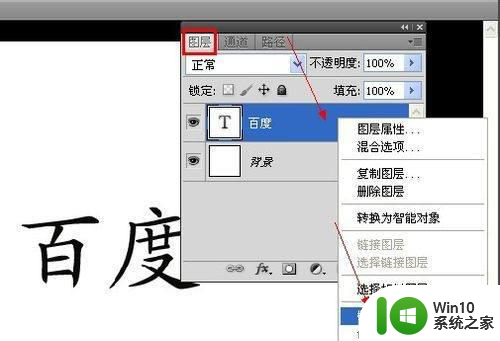
2、点击滤镜、其他、最小值。
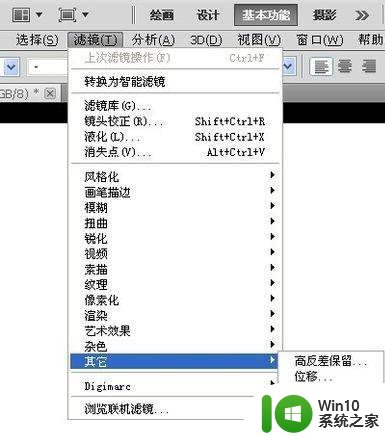 3、在半径右边输入像素大小。如图,输入3后,字变得粗了。完成后,点击确定。
3、在半径右边输入像素大小。如图,输入3后,字变得粗了。完成后,点击确定。
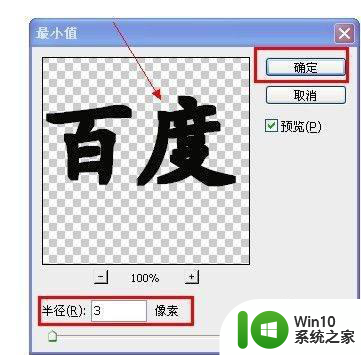 4、像素值不能输入太大,像图片中的72点大的字,最多只能输入3个像素值,再大就变形了。如果是100点甚至更大,可以输入更大的像素值。
4、像素值不能输入太大,像图片中的72点大的字,最多只能输入3个像素值,再大就变形了。如果是100点甚至更大,可以输入更大的像素值。

以上是关于如何加粗字体的全部内容,如果还有不清楚的用户,可以参考小编提供的步骤进行操作,希望对大家有所帮助。
ps字体怎么加粗 PS字体加粗设置在哪里相关教程
- wps数字怎么加粗 wps数字怎么加粗字体
- word中空心字如何加粗 空心字体线条加粗的方法有哪些
- wps字体打印怎么样调粗 wps字体打印时如何调粗字体
- 让wps字体变大的设置方法 wps字体怎么变大变粗
- 怎么往ps里导入字体 PS字体导入教程
- 如何向ps中添加字体样式 如何在Photoshop中添加自定义字体样式
- wps字体颜色在哪里找 wps字体颜色设置在哪里找
- wps字体列表在哪里 wps字体设置在哪里
- 字体素材怎么导入ps里面 Photoshop字体素材导入方法
- ps如何调整文字大小 电脑ps怎么调字体大小
- ps中如何调整文字大小 ps中字体大小怎么调
- wps图表字体哪里修改 wps图表字体设置在哪里修改
- U盘装机提示Error 15:File Not Found怎么解决 U盘装机Error 15怎么解决
- 无线网络手机能连上电脑连不上怎么办 无线网络手机连接电脑失败怎么解决
- 酷我音乐电脑版怎么取消边听歌变缓存 酷我音乐电脑版取消边听歌功能步骤
- 设置电脑ip提示出现了一个意外怎么解决 电脑IP设置出现意外怎么办
电脑教程推荐
- 1 w8系统运行程序提示msg:xxxx.exe–无法找到入口的解决方法 w8系统无法找到入口程序解决方法
- 2 雷电模拟器游戏中心打不开一直加载中怎么解决 雷电模拟器游戏中心无法打开怎么办
- 3 如何使用disk genius调整分区大小c盘 Disk Genius如何调整C盘分区大小
- 4 清除xp系统操作记录保护隐私安全的方法 如何清除Windows XP系统中的操作记录以保护隐私安全
- 5 u盘需要提供管理员权限才能复制到文件夹怎么办 u盘复制文件夹需要管理员权限
- 6 华硕P8H61-M PLUS主板bios设置u盘启动的步骤图解 华硕P8H61-M PLUS主板bios设置u盘启动方法步骤图解
- 7 无法打开这个应用请与你的系统管理员联系怎么办 应用打不开怎么处理
- 8 华擎主板设置bios的方法 华擎主板bios设置教程
- 9 笔记本无法正常启动您的电脑oxc0000001修复方法 笔记本电脑启动错误oxc0000001解决方法
- 10 U盘盘符不显示时打开U盘的技巧 U盘插入电脑后没反应怎么办
win10系统推荐
- 1 索尼笔记本ghost win10 64位原版正式版v2023.12
- 2 系统之家ghost win10 64位u盘家庭版v2023.12
- 3 电脑公司ghost win10 64位官方破解版v2023.12
- 4 系统之家windows10 64位原版安装版v2023.12
- 5 深度技术ghost win10 64位极速稳定版v2023.12
- 6 雨林木风ghost win10 64位专业旗舰版v2023.12
- 7 电脑公司ghost win10 32位正式装机版v2023.12
- 8 系统之家ghost win10 64位专业版原版下载v2023.12
- 9 深度技术ghost win10 32位最新旗舰版v2023.11
- 10 深度技术ghost win10 64位官方免激活版v2023.11